怎么删除w10自带输入法 w10系统如何删除输入法
更新时间:2022-05-10 09:13:46作者:xinxin
虽然win10镜像系统中自带的微软输入法能够满足用户的日常需求,不过有些用户依旧会选择功能更多的第三方输入法,这时win10系统中输入法就显得很是多余,我们可以选择将其删除,那么怎么删除w10自带输入法呢?接下来小编就给大家介绍一篇w10系统删除输入法操作方法。
推荐下载:win10纯净版系统
具体方法:
1、在任务栏的语言地方点击一下再点击语言首选项。
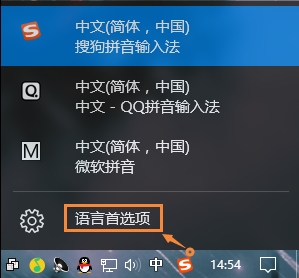
2、需要添加除中文以外的另一种语言。如英语(English),添加后会成为英式键盘,便于切换。
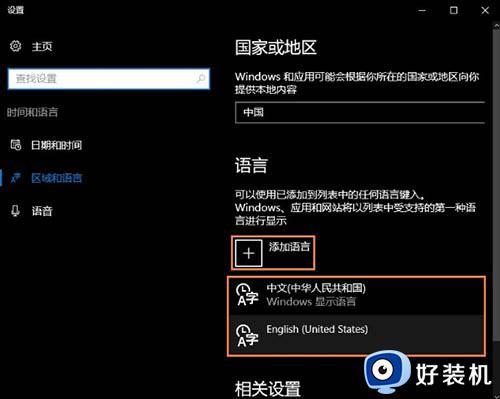
3、英文输入法设置为默认语言。
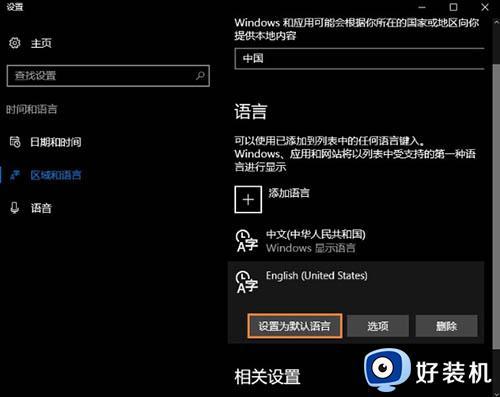
4、然后点击:中文(中华人民共和国)再点击上面的选项进入下一步。
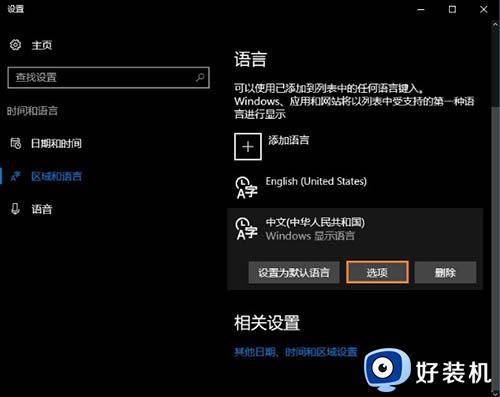
5、在这里找到微软输入法,并删除TA。
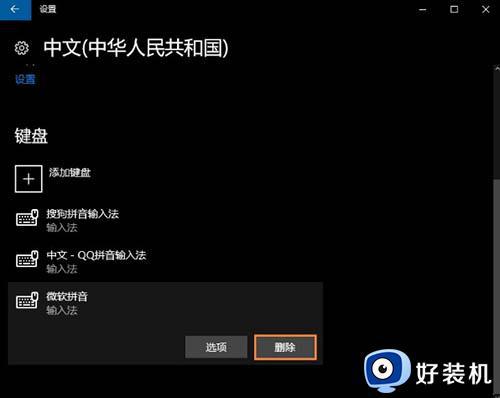
6、之后键盘输入中就不会出现微软输入法了,如果不喜欢英式键盘。可以直接删除英语(美国)语言。
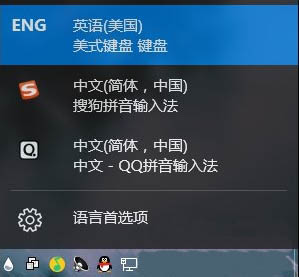
上述就是小编告诉大家的w10系统删除输入法操作方法了,还有不懂得用户就可以根据小编的方法来操作吧,希望能够帮助到大家。
怎么删除w10自带输入法 w10系统如何删除输入法相关教程
- 怎么删除w10自带输入法 w10系统如何删除输入法
- 怎么删除w10的账户密码 w10系统如何删除用户密码
- win10怎么把自带输入法删除 win10如何删除自带输入法
- win10系统自带的输入法怎么删除 快速删除win10自带输入法的方法
- windows10怎么删除自带输入法 如何删除windows10自带的输入法
- win10怎么彻底删除eng输入法 如何删除win10中的eng输入法
- win10删除输入法的教程 win10输入法怎么去设置删除
- win10怎么删除自带输入法 win10怎么删掉微软输入法
- 如何删除Win10eng输入法 Win10删除eng输入法图文教程
- win10彻底删除qq输入法方法 win10系统qq拼音输入法怎么删除
- win10拼音打字没有预选框怎么办 win10微软拼音打字没有选字框修复方法
- win10你的电脑不能投影到其他屏幕怎么回事 win10电脑提示你的电脑不能投影到其他屏幕如何处理
- win10任务栏没反应怎么办 win10任务栏无响应如何修复
- win10频繁断网重启才能连上怎么回事?win10老是断网需重启如何解决
- win10批量卸载字体的步骤 win10如何批量卸载字体
- win10配置在哪里看 win10配置怎么看
热门推荐
win10教程推荐
- 1 win10亮度调节失效怎么办 win10亮度调节没有反应处理方法
- 2 win10屏幕分辨率被锁定了怎么解除 win10电脑屏幕分辨率被锁定解决方法
- 3 win10怎么看电脑配置和型号 电脑windows10在哪里看配置
- 4 win10内存16g可用8g怎么办 win10内存16g显示只有8g可用完美解决方法
- 5 win10的ipv4怎么设置地址 win10如何设置ipv4地址
- 6 苹果电脑双系统win10启动不了怎么办 苹果双系统进不去win10系统处理方法
- 7 win10更换系统盘如何设置 win10电脑怎么更换系统盘
- 8 win10输入法没了语言栏也消失了怎么回事 win10输入法语言栏不见了如何解决
- 9 win10资源管理器卡死无响应怎么办 win10资源管理器未响应死机处理方法
- 10 win10没有自带游戏怎么办 win10系统自带游戏隐藏了的解决办法
